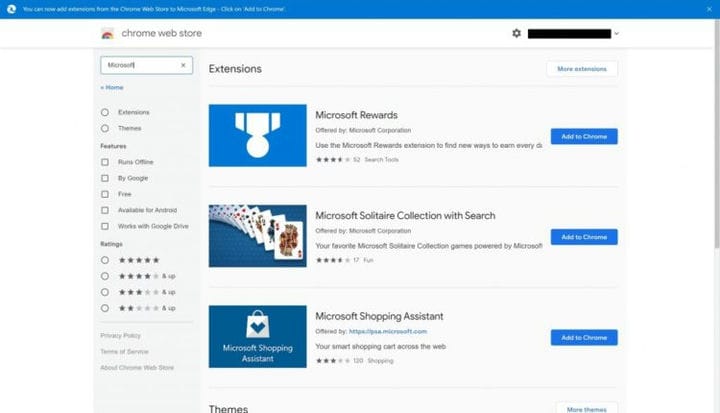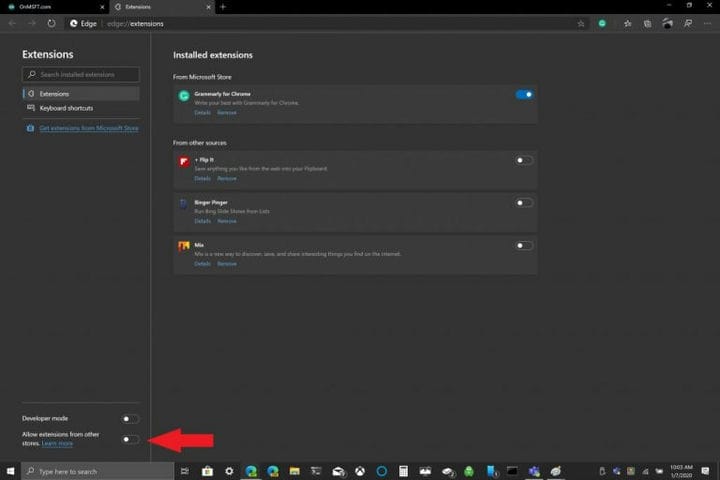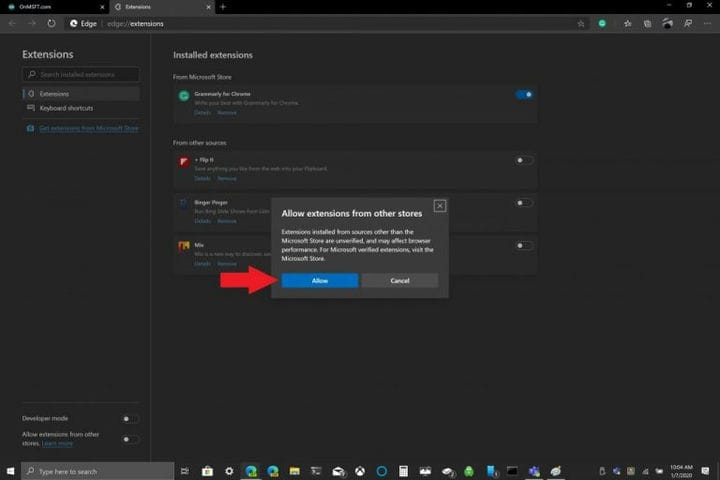এজ ইনসাইডারে Chrome স্টোর থেকে এক্সটেনশনগুলি কীভাবে ইনস্টল করবেন
এজ এ ক্রোম স্টোর থেকে এক্সটেনশান যুক্ত করার জন্য প্রয়োজনীয় পদক্ষেপগুলি এখানে রয়েছে:
- ইঙ্গিত ব্রাউজার উইন্ডোর উপরের-ডান কোণে অবস্থিত হ্যামবার্গার মেনুতে যান।
- এক্সটেনশনে যান।
- এজ ব্রাউজার উইন্ডোর নীচের বামে “অন্যান্য স্টোর থেকে এক্সটেনশানগুলিকে অনুমতি দিন” বিকল্পটি টগল করুন।
- নিশ্চিত করুন যে আপনি অন্যান্য স্টোর থেকে এক্সটেনশানগুলির অনুমতি দেওয়ার ক্ষমতা সক্ষম (বা অক্ষম) করতে চান।
সমস্ত উইন্ডোজ 10 সংস্করণে প্রযোজ্য
যেহেতু মাইক্রোসফ্ট এজ এজেএইচটিএমএলটিকে ক্রোমিয়ামে স্যুইচ করেছে, এজ এ গুগল ক্রোম ওয়েব স্টোর থেকে এক্সটেনশন যুক্ত করা বেশ সোজা। এজতে এক্সটেনশান যুক্ত করার প্রক্রিয়া ক্রোমে এক্সটেনশন যুক্ত করার চেয়ে আলাদা নয়। মাইক্রোসফ্টের এজ থেকে চয়ন করার জন্য প্রায় 100 টি এক্সটেনশান রয়েছে, যেখানে ক্রোম ওয়েব স্টোরের অনেকগুলি এক্সটেনশন রয়েছে।
আপনি একবার এজ এর মধ্যে কয়েকটি সেটিংস টগল করার পরে, আপনাকে কেবলমাত্র Chrome ওয়েব স্টোরে গিয়ে এজতে আপনার ক্রোম এক্সটেনশানগুলি যুক্ত করতে “ক্রোমে যুক্ত করুন” এ ক্লিক করতে হবে। এজ এ ক্রোম এক্সটেনশান যুক্ত করার একমাত্র সতর্কতা হ’ল যদি আপনার সিঙ্ক করার জন্য কোনও Google অ্যাকাউন্টের প্রয়োজন হয় তবে কিছু ক্রোম এক্সটেনশন এজতে ভাল কাজ করতে পারে না কারণ এক্সটেনশনগুলি এজে পরীক্ষা করা হয়নি এবং আপনি বাগগুলিও দেখতে পারেন।
এজ এ ক্রোম স্টোর থেকে এক্সটেনশানগুলি ইনস্টল করার জন্য প্রয়োজনীয় পদক্ষেপগুলি এখানে রয়েছে।
1 নির্দেশিত হিসাবে একটি এজ ব্রাউজার উইন্ডোর উপরের-ডান কোণে অবস্থিত হ্যামবার্গার মেনুতে যান।
2 এক্সটেনশনে যান। 3 এজ ব্রাউজার উইন্ডোর নীচে বামদিকে “অন্যান্য স্টোর থেকে এক্সটেনশানগুলিকে অনুমতি দিন” বিকল্পটি টগল করুন। 4 নিশ্চিত করুন যে আপনি অন্যান্য স্টোর থেকে এক্সটেনশানগুলিকে অনুমতি দেওয়ার ক্ষমতা সক্ষম (বা অক্ষম) করতে চান।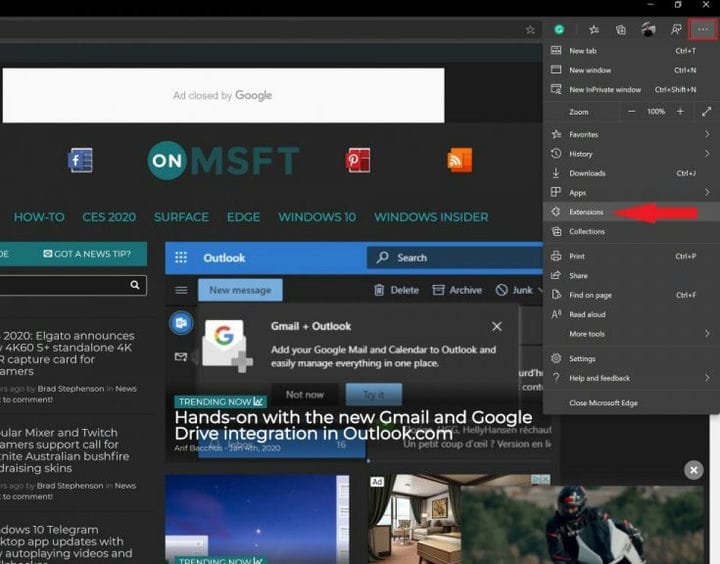
এখন আপনার এজ ব্রাউজার সেটিংস কনফিগার করা হয়েছে, আপনি এজ এ ক্রোম স্টোর থেকে এক্সটেনশন ইনস্টল করতে পারেন। একটি অনুস্মারক হিসাবে, এজতে ক্রোম এক্সটেনশনগুলি যুক্ত করার প্রক্রিয়াটি এখানে।
1 এজ ব্যবহার করে Chrome ওয়েব দোকানে যান ।
আপনি যে ক্রোম এক্সটেনশনটি যুক্ত করতে চান তা চয়ন করুন এবং “ক্রোমে যুক্ত করুন” এ ক্লিক করুন। 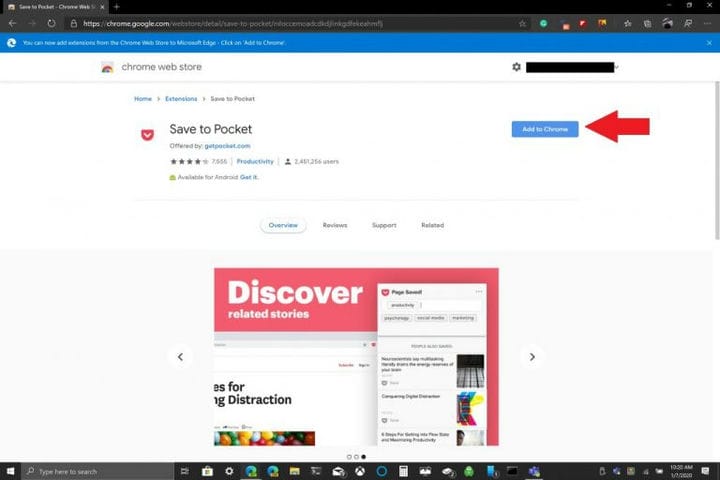
3 কিছু ক্রোম এক্সটেনশানগুলি পরিচালনা করতে আপনার ডেটা বা নির্দিষ্ট অনুমতিগুলির অ্যাক্সেসের প্রয়োজন হতে পারে। “এক্সটেনশান যুক্ত করুন” ক্লিক করুন। 4 আপনি এজতে ক্রোম এক্সটেনশন যুক্ত হওয়া একটি বিজ্ঞপ্তি দেখতে হবে।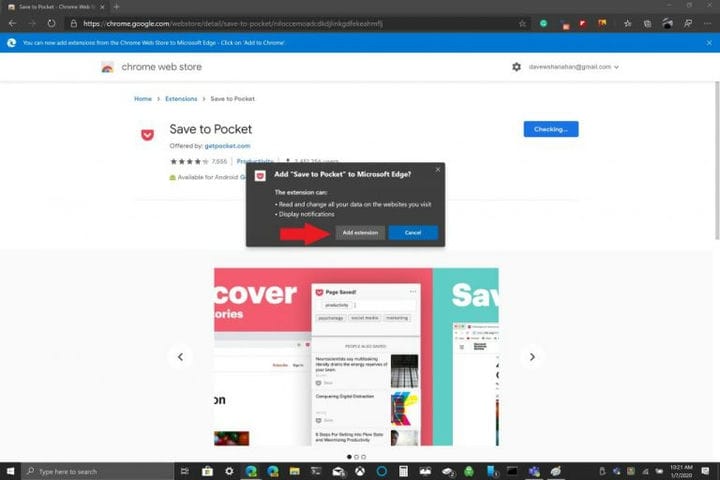
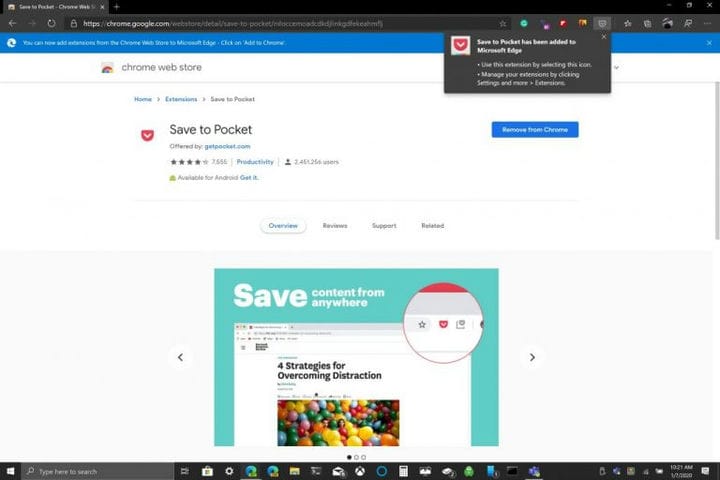
ইঙ্গিত হিসাবে, আপনি যদি নিজের এক্সটেনশানগুলি পরিচালনা করতে চান তবে এক্সটেনশানগুলি যুক্ত করতে বা সরাতে আপনি সর্বদা এজ সেটিংস মেনুতে এক্সটেনশনে ফিরে যেতে পারেন। কেবলমাত্র একটি দ্রুত অনুস্মারক, ক্রোম এক্সটেনশানগুলি মাইক্রোসফ্ট এজতে ব্যবহার করার জন্য ডিজাইন করা হয়নি যাতে আপনি বাগগুলি এবং এজটি ক্রাশ হতে পারে। একবারে ক্রোম এক্সটেনশানগুলি যুক্ত করা এবং সেগুলি ব্যবহার করার আগে তারা কীভাবে এজতে কাজ করে তা দেখতে ভাল ধারণা হতে পারে। এজতে আপনি কী ক্রোম এক্সটেনশনগুলি ব্যবহার করেন? আমাদের মন্তব্য জানাতে।